PDFをePubに変換する方法
知っておくべきこと
- Calibreで、書籍を追加を選択します>PDFを選択>書籍を変換>出力形式> EPUB >編集タイトル 、作成者 およびその他のフィールド>OK 。
- 出力を表示するには、左側のペインで[フォーマット]を選択します> EPUB >ファイルを選択>表示>口径の電子書籍ビューアで表示 。
この記事では、Calibreを使用してPDFをePubに変換する方法について説明します。追加情報には、変換前にPDFをフォーマットする方法が含まれています。手順は、Windows、Mac、およびLinux用のCalibreに適用されます。
PDFをePubに変換する方法
Calibreを無料でダウンロードしてオペレーティングシステムにインストールし、次の手順に従ってPDFファイルをePub形式に変換します。
-
書籍を追加を選択します 変換するPDFファイルを選択します。

ZIP / RARファイル内の複数のPDFを変換するには、下矢印を選択します 本を追加の横に 、次にアーカイブから複数の書籍を追加を選択します 。
-
PDFファイルを選択してから、書籍の変換を選択します 。
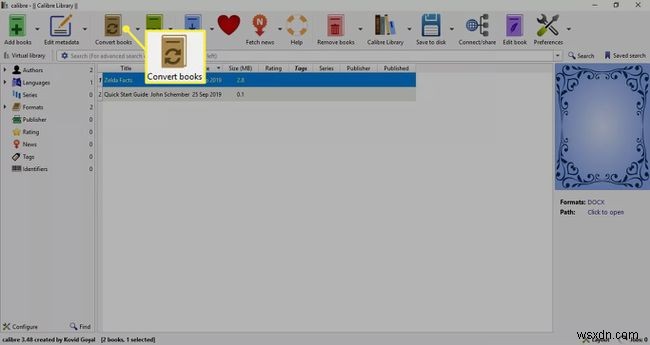
-
出力形式を選択します ドロップダウンメニューからEPUBを選択します 。
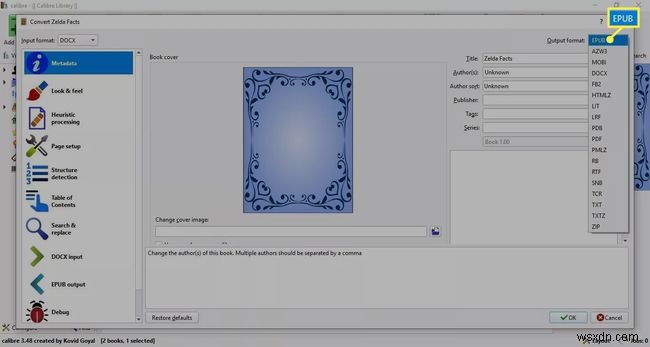
-
必要に応じて、タイトル、作成者、タグ、その他のメタデータフィールドを編集し、[ OK]を選択します 。
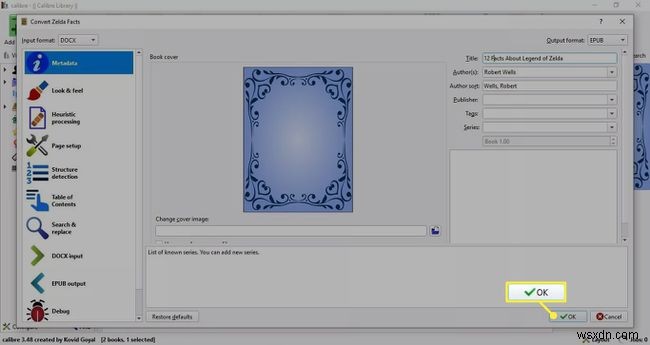
ルックアンドフィールを選択します 左側でフォントサイズと段落間隔を変更します。
-
矢印を選択します フォーマットの横 左側のペインで、 次に、 EPUBを選択します ePubファイルを検索します。
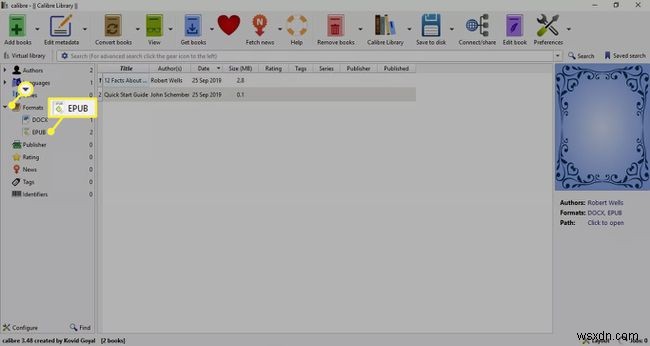
-
ePubファイルを選択し、表示を選択します 下矢印をクリックして、CalibreE-bookビューアで表示を選択します ファイルを開きます。
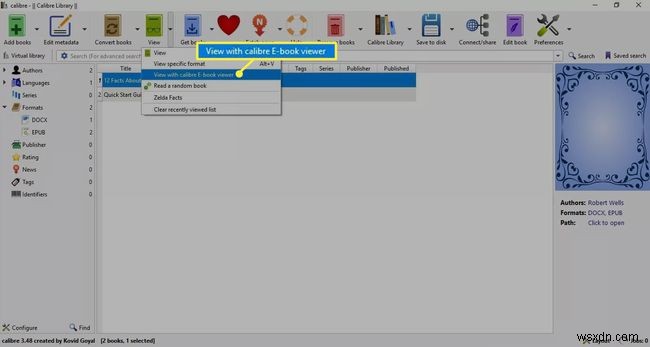
-
ePubファイルの出力を確認し、ビューアを閉じてCalibreライブラリに戻ります。

-
ライブラリ内のePubファイルを右クリックし、[フォルダを開く]を選択します ファイルがコンピュータのどこに保存されたかを確認します。
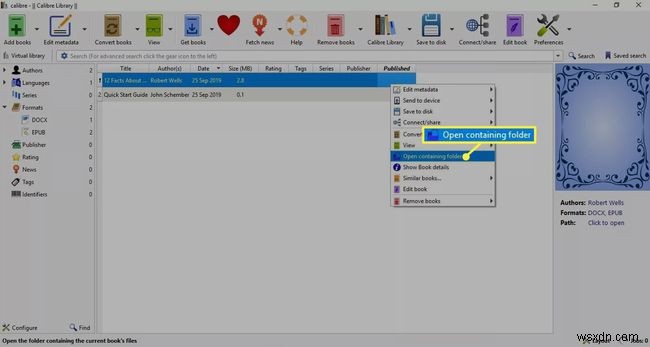
ePubをPDFに変換することも可能です。
PDFをePubに変換する前にPDFを正しくフォーマットする方法
電子ブックを作成するための最初のステップは、PDFファイルを作成することです。ほとんどすべてのドキュメントをPDF形式に変換できます。ほとんどのPDFファイルは、MicrosoftWordなどのワードプロセッサで作成されます。
ePubに適切に変換するPDFファイルを作成する秘訣は、電子書籍リーダーで読み取れるようにページを設定し、ワードプロセッサの組み込みの書式設定スタイルを使用することです。ここにいくつかのヒントがあります:
- スタイルを使用して、見出し、インデントされた段落、番号付きリスト、箇条書きリストをフォーマットします。
- ページを意図的に特定の場所(たとえば、各章の終わり)で停止させたい場合は、ページ分割を使用します。
- 縦向きで0.5インチの余白がある8.5インチx11インチのページサイズを選択します。
- 段落を左揃えまたは中央揃えにします。
- テキストには単一のフォントを使用します。推奨されるフォントは、Ariel、Times New Roman、およびCourierです。
- 本文には12ptのフォントサイズを使用し、見出しには14ptから18ptのフォントサイズを使用します。
- 最大サイズが高さ600ピクセル、幅550ピクセルのJPEGまたはPNG形式で画像を作成します。画像はRGBカラーモードと72DPIである必要があります。
- 画像の周りにテキストを折り返さないでください。テキストが画像の上下にある場合は、インライン画像を使用してください。
Microsoft Wordを使用している場合は、ファイルを選択します>エクスポート Word文書からPDFファイルを作成します。
-
Windows PC で JPG を PDF に変換する方法
JPG を PDF に変換する理由はたくさんあります。たとえば、既存の PDF ページの間に JPG 画像を追加できます。それとは別に、スキャンしたページは読むのに適していないため、スキャンしたページを JPG に変換したい場合があります (講義ノートや重要なドキュメントのページをスキャンする場合など)。これらのページを PDF 形式に変換できます。 どうやって? JPG を PDF に変換する最良の方法をいくつか紹介します。 また、PDF マネージャーの使用を検討してください。 Advanced PDF Manager のような PDF 管理ツールは、次のようなタスクに役立ちます。 ●
-
Excel ファイルを PDF に変換する方法
仕事で大量のデータや数値を扱う場合は、おそらく Microsoft Excel や Google スプレッドシートを使用します。しかし、他の人と共有する前に、Excel ファイルを PDF に変換することは常に良い習慣であることをご存知ですか? このブログでは、Excel ファイルを PDF に変換する方法について説明します。ただし、Excel ファイルを PDF に変換するさまざまな方法について説明する前に、Excel シートを PDF に変換する理由を見てみましょう。 Excel を PDF に変換する理由 PDF を使用すると、Excel シートが安全になり、編集できなくなります。次
